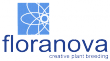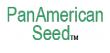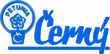Профессиональные семена
Получите консультацию специалиста по телефону:

Корзина заказов
Ваша корзина пуста
Ваша корзина пуста
Как работать с онлайн-каталогом?
Онлайн-каталог Агбина.ру — это удобный инструмент в поиске и покупке семян нужного вам растения. Это ваш личный помощник, который расскажет о характеристиках сорта, покажет все фотографии растения и предложит альтернативную замену.
Работа с каталогом проста и интуитивно понятна. Но, если вам нужна помощь или вы хотите ознакомиться со всеми свойствами каталога, прочитайте эту статью.
В каталоге собраны декоративные культуру от нескольких компаний-селекционеров. Поэтому ассортимент растений довольно широк. И чтобы вам было комфортней путешествовать по всему разнообразию видов и сортов, мы создали систему фильтров. Но сначала ознакомимся с таблицей каталога.
Открытие страницы каталога
На главной странице сайта Agbina.ru нажмите на кнопку «Онлайн-каталог», которая находится в левом верхнем углу главной страницы.
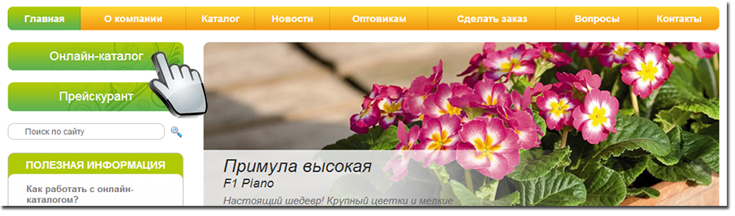
Знакомство с таблицей каталога
Перед вами таблица каталога Agbina.ru. Она имеет 11 столбцов с параметрами растения, его изображением, ценой и кнопкой для заказа.
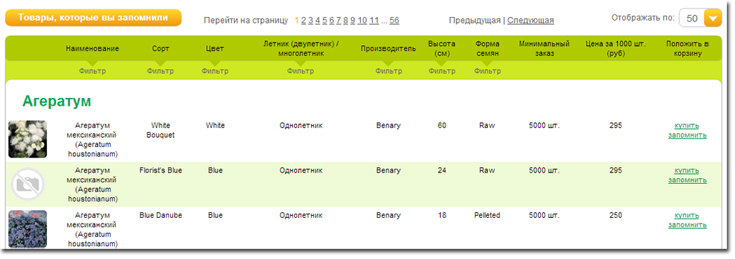
Она настолько объемная, что занимает несколько десятков страниц. В зависимости от скорости вашего интернет-соединения вы можете выбрать количество строк, которые будут отображаться на одной странице. Для этого выберите предложенное количество строк из выпадающего списка «Отображать по» в правом верхнем углу таблицы.
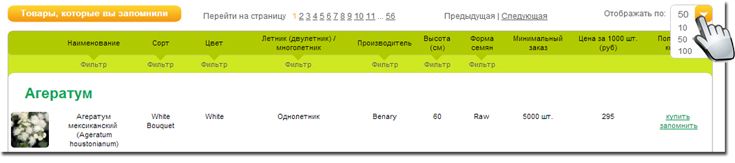
Страница с подробным описанием растения
Нажав на строку каталога, в новом окне вы откроете дополнительную страницу с выбранным растением, где будет представлено его полное описание и все изображения.
Поиск по параметрам
Вы можете изучить весь ассортимент, перелистывая страницы каталога. А можете начать поиск по параметрам.
К примеру, вам нужна петуния красного цвета, высотой 20 см. Для начала поиска в меню таблицы каталога под заголовком «Наименование» нажмите на кнопку «Фильтр».
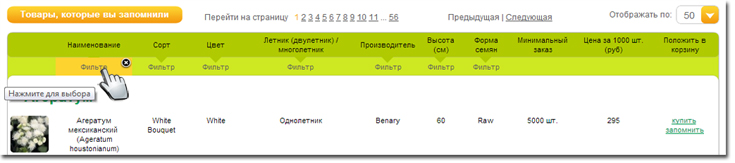
Во всплывающем окне с полным перечнем видов выберите нужный подраздел - «Петуния». Найти нужную позицию не сложно - все растения распределены в алфавитном порядке.

Каталог сразу выдаст вам все сорта петунии. Заметьте, что на кнопке фильтра теперь появилось соответствующее значение, выделенное красным цветом.
Если вы захотите отфильтровать каталог по новому виду, повторите нажатие на кнопку фильтра. Если захотите сбросить выбранный параметр — нажмите на крестик в углу кнопки фильтра.
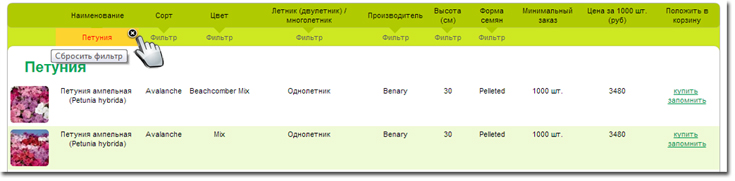
Для выбора желаемого красного оттенка наведите курсор на фильтр под «Цвет» в меню таблицы. Поставьте флажок напротив нужного цвета. Вы можете выбрать несколько цветовых групп одновременно.
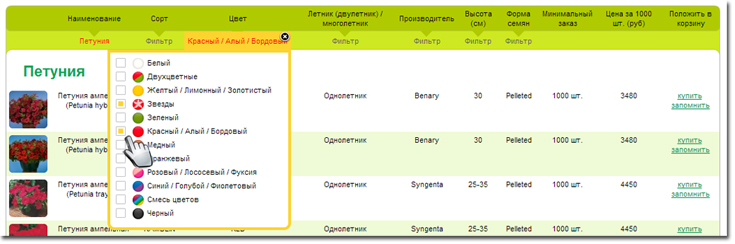
Сбросить фильтр цвета можно, убрав флажки или нажав на крестик в углу кнопки фильтра.
Высоту искомого растения можно отфильтровать, указав необходимый диапазон значений при наведении на кнопку фильтра «Высота». Передвинув ползунки на границы низшей и высшей точек, нажмите на надпись «Искать в данном диапазоне».
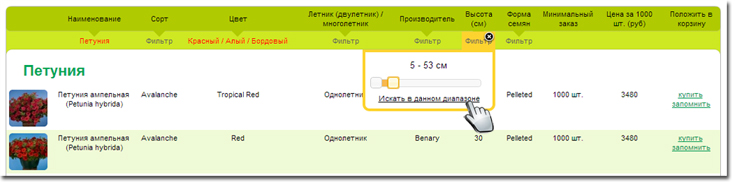
Теперь в таблице только те петунии, которые были вам нужны в начале поиска.
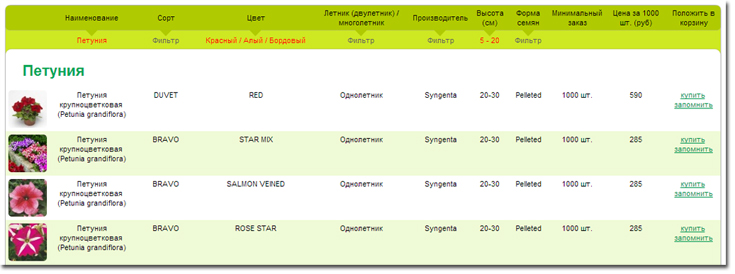
Дополнительно вы можете отфильтровать ассортимент и по другим параметрам: по сортам или компаниям-производителям. У вас есть возможность также выбрать форму семян: обычные, драже, обработанные или инкрустированные. Форма семян указана на английском языке, как заявлено у производителя. Но, наведя на курсор на английское название, в всплывающем окне вы получите подсказку на русском языке.
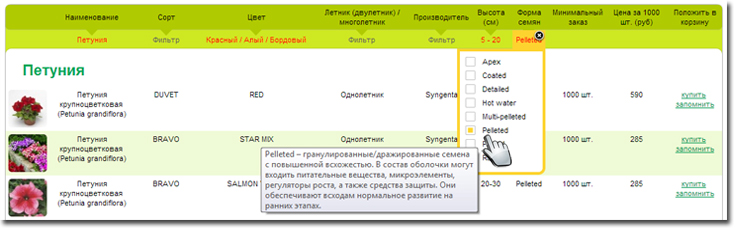
Покупка и оформление заказа
Вы можете сделать заказ, нажав на кнопку «Купить» в строке каталога или на странице с подробным описанием растения. В калькуляторе заказа впишите, какое количество семян вам необходимо.
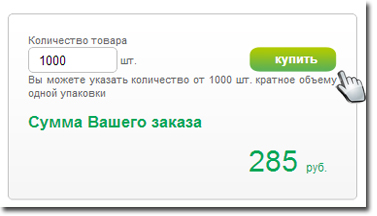
Увеличить или уменьшить количество можно с помощью стрелочек «вверх» и «вниз» на клавиатуре. Заметьте, что минимальное количество, доступное для заказа, уже проставлено в калькуляторе. Все купленные товары в выбранном количестве перемещаются в корзину. Вы всегда можете посмотреть на свои покупки, нажав на «Корзину заказов» в верхнем правом углу страницы.
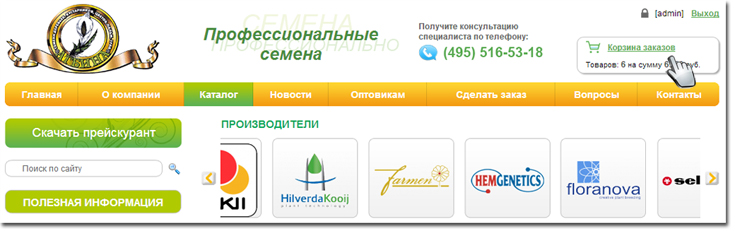
На страницы корзины у вас все еще есть возможность изменить заказ. Если вы согласны с конечным списком, нажмите на кнопку «Оформить заказ».
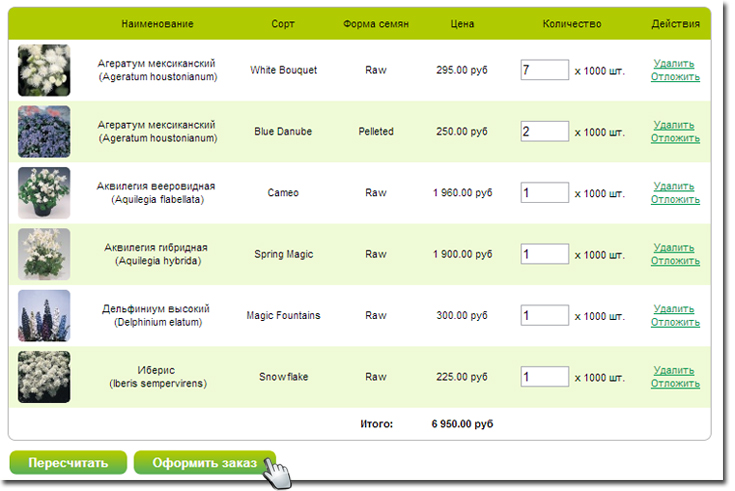
Также у вас есть возможность отложить товар с помощью функции «Запомнить». Нажмите на соответствующую кнопку в строке каталога, после чего вы всегда сможете вернуться к выбранному товару. В левом верхнем углу таблицы нажмите на оранжевую кнопку «Товары, которые вы запомнили».
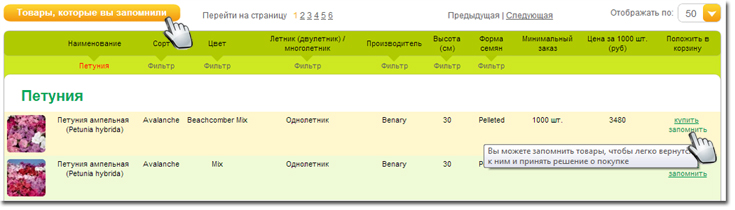
На открывшейся странице вы можете принять окончательное решение, добавлять товар к заказу или нет.
Как видите, работа с каталогом Агбина.ру совсем не трудный процесс, а легкое и даже увлекательное занятие.
Удачи!